案例接触CorelDRAW 10 新技巧(二)
[摘要]· 共享界面设计 如果想把自己设计的工作界面与他人共享,可通过CorelDRAW 10内置程序发送给远方的友人。当然,也能将别人的工作界面方案应用于自己的程序中。操作方法如下:1. 在工...
· 共享界面设计如果想把自己设计的工作界面与他人共享,可通过CorelDRAW 10内置程序发送给远方的友人。当然,也能将别人的工作界面方案应用于自己的程序中。操作方法如下:
1. 在工具栏上单击鼠标右键,弹出快捷菜单;
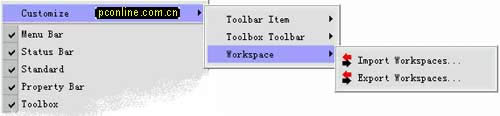
图3 自定义快捷菜单
2. 选择Customize(定制)/ Workspace(工作空间)/ Export Workspaces(输出工作空间)命令;
3. 在弹出的Export Workspaces(输出工作空间)对话框中选择输出的内容选项;
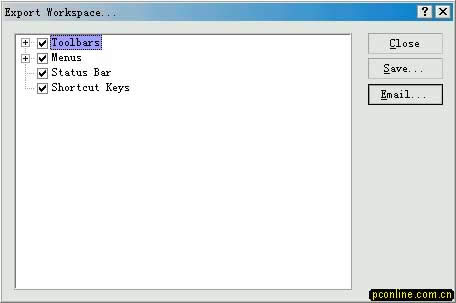
图4 Export Workspaces(输出工作空间)对话框
4. 单击Email(电子邮件)按钮,即可弹出选取配置文件对话框;
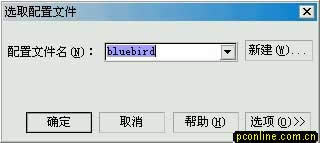
图5 选取配置文件对话框
5. 确定电子邮件的配置文件后,单击“确定”按钮即可完成。
Photoshop默认保存的文件格式,可以保留所有有图层、色版、通道、蒙版、路径、未栅格化文字以及图层样式等。
……